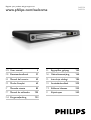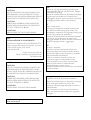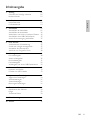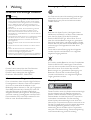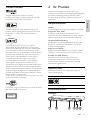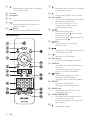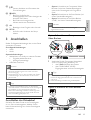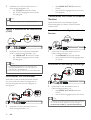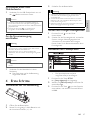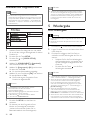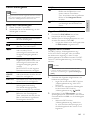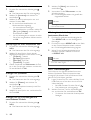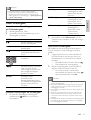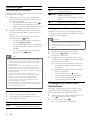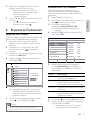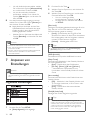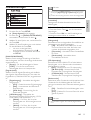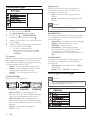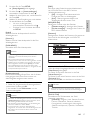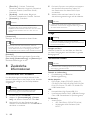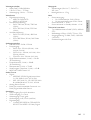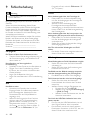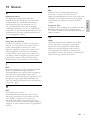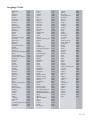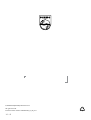Philips DVP3350/12 Benutzerhandbuch
- Kategorie
- DVD Spieler
- Typ
- Benutzerhandbuch
Dieses Handbuch eignet sich auch für

Register your product and get support at
www.philips.com/welcome
EN User manual 3
DE Benutzerhandbuch 21
ES Manual del usuario 42
FR Mode d’emploi 62
IT Manuale utente 83
PT Manual do utilizador 103
DA Brugervejledning 123
EL ƆƣƷƥƩƱƟƤƩƯ ƷƱƞƳƧƲ 142
NL Gebruiksaanwijzing 164
PL Instrukcja obsãugi 184
SV Användarhandbok 205
TR Kullanım kılavuzu 223
FI Käyttöopas
242
DVP3350
DVP3354

Italia
DICHIARAZIONE DI CONFORMITA’
Si dichiara che l’apparecchio DVP3350/DVP3354,
Philips risponde alle prescrizioni dell’art. 2 comma
1 del D.M. 28 Agosto 1995 n.548.
Fatto a Eindhoven
Philips Consumer Lifestyles
Philips, Glaslaan 25616 JB Eindhoven,
The Netherlands
LASER
CAUTION:
USE OF CONTROLS OR ADJUSTMENTS OR
PERFORMANCE OF PROCEDURES OTHER
THAN THOSE SPECIFIED HEREIN MAY RESULT
IN HAZARDOUS RADIATION EXPOSURE.
CAUTION:
VISIBLE AND INVISIBLE LASER RADIATION
WHEN OPEN AND INTERLOCK DEFEATED.
DO NOT STARE INTO BEAM.
LOCATION:
INSIDE, NEAR THE DECK MECHANISM.
LASER
CAUTION:
USE OF CONTROLS OR ADJUSTMENTS OR
PERFORMANCE OF PROCEDURES OTHER
THAN THOSE SPECIFIED HEREIN MAY RESULT
IN HAZARDOUS RADIATION EXPOSURE.
CAUTION:
VISIBLE AND INVISIBLE LASER RADIATION
WHEN OPEN AND INTERLOCK DEFEATED.
DO NOT STARE INTO BEAM.
LOCATION:
INSIDE, NEAR THE DECK MECHANISM.
DK
Advarsel: Usynlig laserstråling ved åbning når
sikkerhedsafbrydere er ude af funktion. Undgå
utsættelse for stråling.
Bemærk: Netafbryderen er sekundært indkoblet
og ofbryder ikke strømmen fra nettet. Den
indbyggede netdel er derfor tilsluttet til lysnettet
så længe netstikket sidder i stikkontakten.
S
Klass 1 laseraparat
Varning! Om apparaten används på annat sätt
än i denna bruksanvisning specifi cerats, kan
användaren utsättas för osynlig laserstrålning, som
överskrider gränsen för laserklass 1.
Observera! Stömbrytaren är sekundärt kopplad
och bryter inte strömmen från nätet. Den
inbyggda nätdelen är därför ansluten till elnätet så
länge stickproppen sitter i vägguttaget.
SF
Luokan 1 laserlaite
Varoitus! Laitteen käyttäminen muulla kuin
tässä käyttöohjeessa mainitulla tavalla saattaa
altistaa käyttäjän turvallisuusluokan 1 ylittävälle
näkymättömälle lasersäteilylle.
Oikeus muutoksiin varataan. Laite ei saa
olla alttiina tippu-ja roiskevedelle. Huom.
Toiminnanvalitsin on kytketty toisiopuolelle,
eikä se kytke laitetta irti sähköverkosta.
Sisäänrakennettu verkko-osa on
kytkettynä sähköverkkoon aina silloin, kun pistoke
on pistorasiassa.
Norge
Typeskilt fi nnes på apparatens underside.
Observer: Nettbryteren er sekundert innkoplet.
Den innebygde netdelen er derfor ikke
frakoplet nettet så lenge apparatet er tilsluttet
nettkontakten.
For å redusere faren for brann eller elektrisk
støt, skal apparatet ikke utsettes for regn eller
fuktighet.
Producent zastrzega moůliwoőĂ wprowadzania
zmian technicznych.

21
Deutsch
DE
Inhaltsangabe
1 Wichtig 22
Sicherheit und wichtige Hinweise 22
Marken-Hinweis 23
2 Ihr Produkt 23
Hauptfunktionen 23
Produktübersicht 23
3 Anschließen 25
Anschließen der Videokabel 25
Anschließen der Audiokabel 26
Weiterleiten von Audio zu anderen Geräten 26
Anschließen eines USB-Flashlaufwerks 27
An die Stromversorgung anschließen 27
4 Erste Schritte 27
Vorbereiten der Fernbedienung 27
Suchen des richtigen Anzeigekanals 27
Auswählen der Menüsprache 27
Aktivieren von Progressive Scan 28
5 Wiedergabe 28
Disc-Wiedergabe 28
Videos wiedergeben 29
Musik-Wiedergabe 31
Fotowiedergabe 32
Wiedergabe von einem USB-Flashlaufwerk 32
6 Erweiterte Funktionen 33
Kopieren von Medien 33
Erstellen von MP3-Dateien 33
7 Anpassen von Einstellungen 34
Allgemeine Einstellungen 34
Audioeinstellungen 35
Videoeinstellungen 36
Bevorzugte Einstellungen 36
8 Zusätzliche Informationen 38
Aktualisieren der Software 38
Pfl ege 38
Technische Daten 38
9 Fehlerbehebung 40
10 Glossar 41
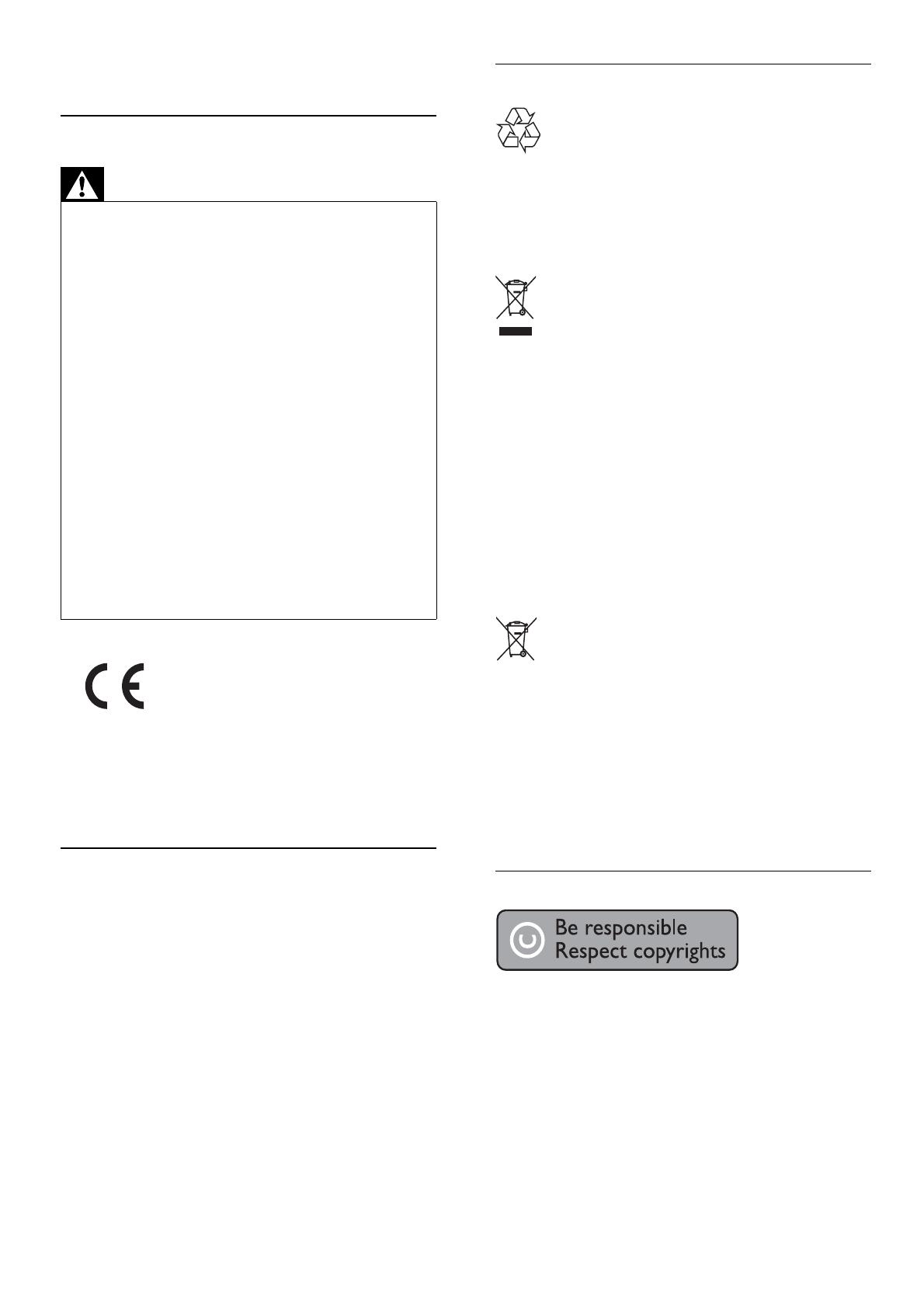
22
Entsorgung von Altgeräten und Batterien
Ihr Gerät wurde unter Verwendung hochwertiger
Materialien und Komponenten entwickelt und
hergestellt, die recycelt und wiederverwendet
werden können.
Befi ndet sich dieses Symbol (durchgestrichene
Abfalltonne auf Rädern) auf dem Gerät, bedeutet
dies, dass für dieses Gerät die Europäische
Richtlinie 2002/96/EG gilt. Informieren Sie sich
über die örtlichen Bestimmungen zur getrennten
Sammlung elektrischer und elektronischer Geräte.
Richten Sie sich nach den örtlichen Bestimmungen
und entsorgen Sie Altgeräte nicht über Ihren
Hausmüll.
Durch die korrekte Entsorgung Ihrer Altgeräte
werden Umwelt und Menschen vor möglichen
negativen Folgen geschützt.
Ihr Produkt enthält Batterien, die der Europäischen
Richtlinie 2006/66/EG unterliegen. Diese dürfen
nicht mit dem normalen Hausmüll entsorgt werden.
Bitte informieren Sie sich über die örtlichen
Bestimmungen zur gesonderten Entsorgung von
Batterien, da durch die korrekte Entsorgung
Umwelt und Menschen vor möglichen negativen
Folgen geschützt werden.
Copyright-Hinweis
Dieses Produkt nutzt eine Kopierschutztechnologie,
die durch bestimmte US-Patente sowie durch
andere urheberrechtliche Gesetze geschützt ist.
Rechteinhaber sind die Macrovision Corporation
und andere Lizenzinhaber. Die Verwendung
dieser Kopierschutztechnologie muss durch die
Macrovision Corporation autorisiert sein und ist nur
für den Privatgebrauch sowie für andere begrenzte
Verwendungszwecke gestattet, soweit nicht
anderweitig durch die Macrovision Corporation
autorisiert. Rückentwicklung (Reverse Engineering)
und Disassemblierung sind nicht zulässig.
1 Wichtig
Sicherheit und wichtige Hinweise
Warnung
Risiko der Überhitzung! Stellen Sie das Gerät nicht in •
einem geschlossenen Bereich auf. Das Gerät benötigt
an allen Seiten einen Lüftungsabstand von mindestens
10 cm. Stellen Sie sicher, dass keine Vorhänge und
anderen Gegenstände die Lüftungsschlitze des Geräts
abdecken.
Platzieren Sie das Gerät, die Fernbedienung oder die
•
Batterien niemals in der Nähe von offenem Feuer
oder heißen Oberfl ächen. Setzen Sie das Gerät, die
Fernbedienung und die Batterien auch niemals direktem
Sonnenlicht aus.
Verwenden Sie dieses Gerät nur im Innenbereich. Halten
•
Sie dieses Gerät von Wasser und mit Flüssigkeiten
gefüllten Behältnissen fern, und setzen Sie es keiner
Feuchtigkeit aus.
Stellen Sie dieses Gerät niemals auf andere elektrische
•
Geräte.
Halten Sie sich bei einem Gewitter von diesem Gerät
•
fern.
Wenn der Netzstecker bzw. Gerätestecker als
•
Trennvorrichtung verwendet wird, muss die
Trennvorrichtung frei zugänglich bleiben.
Sichtbare und unsichtbare Laserstrahlung im geöffneten
•
Zustand. Setzen Sie sich möglichst keinen Strahlen aus.
Dieses Produkt entspricht den Richtlinien der
Europäischen Union zu Funkstörungen.
Dieses Produkt entspricht den folgenden
Richtlinien: 2004/108/EC, 2006/95/EC
Informationen zu Progressive Scan
Es ist zu beachten, dass nicht alle High Defi nition-
Fernsehgeräte mit diesem Gerät voll kompatibel
sind, was zu eventuellen Artefakten in der
Bildanzeige führen könnte. Im Fall von Progressive
Scan-Bildproblemen beim Modell 525 oder 625
sollte der Benutzer zur Standard Defi nition-
Ausgabe wechseln. Bei Fragen zur Kompatibilität
zwischen unseren Fernsehgeräten und den DVD-
Playermodellen 525p und 625p wenden Sie sich
bitte an unser Kundendienstzentrum.
DE

23
2 Ihr Produkt
Herzlichen Glückwunsch zu Ihrem Kauf und
willkommen bei Philips! Um das Kundendienstangebot
von Philips vollständig nutzen zu können, sollten
Sie Ihr Produkt unter www.philips.com/welcome
registrieren.
Hauptfunktionen
Vollbild
Filmwiedergabe auf jedem Fernsehgerät in Vollbild.
Progressive Scan Video
Ermöglicht eine fi lmähnliche Darstellung von
DVDs auf dem Fernsehbildschirm in einer weitaus
höheren Qualität als bei der Standardaufl ösung.
Hi-Speed-USB-Verbindung
Schließen Sie ein USB-Flashlaufwerk an die USB-
Buchse an, um MP3-/WMA-/JPEG- oder DivX-
Dateien wiederzugeben.
Kopieren von Medien
Kopieren Sie Datendateien (wie z. B. MP3, WMA
und JPEG) von einer Disc auf ein USB-Laufwerk.
Erstellen von MP3-Dateien
Konvertieren Sie Ihre auf einer Audio-CD
enthaltenen Audiotitel ins MP3-Format. Die
erstellten MP3-Dateien werden auf dem USB-
Flashlaufwerk gespeichert.
Regional-Codes
Sie können Discs mit den folgenden Regional-
Codes wiedergeben.
DVD-Regional-Code Länder
Europa
Produktübersicht
Hauptger
Marken-Hinweis
Hergestellt unter der Lizenz von Dolby
Laboratories. Dolby und das Doppel-D-Symbol
sind Marken von Dolby Laboratories.
Windows Media und das Windows-Logo sind
Marken oder eingetragene Marken der Microsoft
Corporation in den USA und/oder anderen
Ländern.
DIVX VIDEO: DivX
®
ist ein von DivX Inc.
entwickeltes digitales Videoformat. Dies ist ein
offi ziell DivX-zertifi ziertes Gerät zur Wiedergabe
von DivX-Videos. Weitere Informationen sowie
Software-Tools, um Ihre Dateien in DivX-Videos zu
konvertieren, erhalten Sie unter www.divx.com.
DIVX VIDEO-ON-DEMAND: Dieses DivX
®
-
zertifi zierte Gerät muss registriert werden,
um DivX Video-On-Demand (VOD)-Inhalte
wiedergeben zu können. Informationen zum
Generieren eines Registrierungscodes fi nden Sie im
Abschnitt zu DivX VOD im Einrichtungsmenü des
Geräts. Unter vod.divx.com können Sie mit diesem
Code die Registrierung Ihres Geräts abschließen.
Zusätzlich erhalten Sie auf dieser Website weitere
Informationen zu DivX VOD.
DivX
®
ist eine registrierte Marke von DivX, Inc. und
wird unter Lizenz verwendet.
Die USB-IF-Logos sind Marken von Universal Serial
Bus Implementers Forum, Inc.
CLASS 1
LASER PRODUCT
Deutsch
DE

24
a
Einschalten des Geräts oder Umschalten •
in den Standby-Modus.
b
Öffnen oder Schließen des Disc-Fachs •
c DISC MENU
Aufrufen oder Verlassen des Disc-Menüs. •
Wechseln zum Disc-Modus.•
Für VCD und SVCD: Ein- oder •
Ausschalten der PBC-Funktion
(Wiedergabesteuerung).
d
In den Menüs navigieren.•
Schnelle Vorwärts- ( •
) oder schnelle
Rückwärtssuche (
).
Langsame Vorwärts- ( •
) oder langsame
Rückwärtssuche (
).
e
BACK
Zurückkehren zum vorherigen •
Bildschirmmenü.
f
/
Springen zum vorherigen oder nächsten •
Titel, Kapitel oder Track
g
Wechseln zum USB-Modus.•
h Zahlentasten
Element zur Wiedergabe auswählen.•
i SUBTITLE
Auswählen einer Untertitelsprache auf •
einer Disc.
Aufrufen des Menüs zum Kopieren/•
Löschen von USB-Audiodateien.
j
ZOOM
Anpassen der Bildanzeige an den •
Bildschirm des Fernsehgeräts.
Vergrößern oder Verkleinern des Bilds.•
k REPEAT
Auswählen verschiedener •
Wiedergabewiederholungsmodi.
l REPEAT A-B
Wiedergabewiederholung für einen •
bestimmten Abschnitt.
m AUDIO/CREATE MP3
Auswählen einer Audiosprache oder •
eines Kanals auf einer Disc.
Aufrufen des Menüs zum Erstellen von •
MP3-Dateien.
n
Wiedergabe stoppen•
a
Einschalten des Geräts oder Umschalten •
in den Standby-Modus
b Disc-Fach
c Anzeigefeld
d
Öffnen oder Schließen des Disc-Fachs •
e
Starten, Anhalten und Fortsetzen der •
Disc-Wiedergabe
f
-Buchse
Anschließen eines USB-Flashlaufwerks•
Fernbedienung
DE

25
• Option 1: Anschluss an Component-Video-
Buchsen (bei einem Standardfernsehgerät
oder einem Fernsehgerät mit Progressive
Scan).
• Option 2: Anschluss an die Scart-Buchse (bei
einem Standardfernsehgerät).
• Option 3: Anschluss an die Video-Buchse
(CVBS) (bei einem Standardfernsehgerät).
Hinweis
Dieses Gerät muss direkt an ein Fernsehgerät •
angeschlossen werden.
Option 1: Anschluss an Component-
Video-Buchsen
1 Verbinden Sie die Component-Videokabel
(nicht im Lieferumfang enthalten) mit:
den • Y Pb Pr-Buchsen des Geräts.
den COMPONENT VIDEO-•
Eingangsbuchsen an Ihrem Fernsehgerät.
Tipp
Die Component-Videoeingangsbuchsen am Fernsehgerät •
können wie folgt gekennzeichnet sein: Y Pb/Cb Pr/Cr
oder YUV.
Diese Verbindungsart liefert eine gute Bildqualität.
•
Option 2: Anschluss an Scart-Buchsen
Pb
COMPONENT
VIDEO IN
Y
Pr
Pb
COMPONENT VIDEO OUT
Y
Pr
o
Starten, Anhalten und Fortsetzen der •
Disc-Wiedergabe.
p
INFO
Bei Discs: Aufrufen der •
Wiedergabeoptionen oder Anzeigen des
aktuellen Disc-Status.
Bei Diashows: Anzeigen einer •
Miniaturansicht der Fotodateien.
q OK
Bestätigen einer Eingabe oder Auswahl•
r SETUP
Aufrufen oder Verlassen des Setup-•
Menüs.
3 Anschließen
Stellen Sie folgende Verbindungen her, um das Gerät
verwenden zu können.
Grundlegende Verbindungen:
Video•
Audio•
Optionale Verbindungen:
Weiterleiten von Audio zu anderen Geräten:•
Digitalverstärker/Receiver•
Analoge Stereoanlage•
USB-Flash-Laufwerk•
Hinweis
Das Geräteschild auf der Rück- oder Unterseite •
des Geräts enthält Angaben zum Gerät und seiner
Stromversorgung.
Vergewissern Sie sich vor dem Herstellen oder Ändern
•
von Verbindungen, dass alle Geräte vom Stromnetz
getrennt sind.
Tipp
Es können unterschiedliche Typen von Anschlüssen •
verwendet werden, um dieses Gerät an Ihr Fernsehgerät
anzuschließen, je nach Verfügbarkeit und Ihrem
Bedarf. Eine vollständige, interaktive Anleitung zu den
Anschlussmöglichkeiten Ihres Geräts fi nden Sie unter
www.connectivityguide.philips.com.
Anschließen der Videokabel
Schließen Sie dieses Gerät an ein Fernsehgerät
an, um Discs wiederzugeben. Wählen Sie die
beste Videoverbindung aus, die das Fernsehgerät
unterstützt.
Deutsch
DE

26
den • AUDIO OUT L/R-Buchsen des
Geräts.
den AUDIO-Eingangsbuchsen an Ihrem •
Fernsehgerät.
Weiterleiten von Audio zu anderen
Geräten
Leiten Sie den Sound zur Verbesserung der
Audiowiedergabe von diesem Gerät an andere
Geräte weiter.
Anschließen an einen Digitalverstärker/
Receiver
1 Verbinden Sie ein Koaxialkabel (nicht im
Lieferumfang enthalten) mit:
der • COAXIAL-Buchse des Geräts.
der COAXIAL/DIGITAL-Eingangsbuchse •
am Gerät.
Anschließen an eine analoge Stereoanlage
1 Verbinden Sie die Audiokabel (nicht im
Lieferumfang enthalten) mit:
den • AUDIO OUT L/R-Buchsen des
Geräts.
den AUDIO-Eingangsbuchsen am Gerät.•
Tipp
Sie können die Audioausgabe optimieren (Informationen •
dazu fi nden Sie unter “Anpassen von Einstellungen” >
[AUDIO-SETUP-MENÜ] > [ANALOGAUSGANG]).
DIGITAL IN
COAXIAL
DIGITAL
OUT
AUDIO IN
1 Verbinden Sie ein Scart-Kabel (nicht im
Lieferumfang enthalten) mit:
der • TV OUT-Buchse des Geräts.
der SCART-Eingangsbuchse an Ihrem •
Fernsehgerät.
Tipp
Diese Verbindungsart liefert eine gute Bildqualität.•
Option 3 : Anschluss an die Video-Buchse
(CVBS)
1 Verbinden Sie ein Composite-Videokabel
(nicht im Lieferumfang enthalten) mit:
der • VIDEO OUT-Buchse des Geräts.
der VIDEO-Eingangsbuchse an Ihrem •
Fernsehgerät.
Tipp
Die Videoeingangsbuchse am Fernsehgerät kann •
wie folgt gekennzeichnet sein: A/V IN, VIDEO IN,
COMPOSITE oder BASEBAND.
Diese Verbindungsart liefert eine Standard-Bildqualität.
•
Anschließen der Audiokabel
Verbinden Sie die Audiobuchse dieses Geräts
mit der Audiobuchse des Fernsehgeräts, um
die Audioausgabe über das Fernsehgerät zu
ermöglichen.
1 Verbinden Sie die Audiokabel (nicht im
Lieferumfang enthalten) mit:
VIDEO IN
AUDIO IN
DE

27
3 Schließen Sie das Batteriefach.
Achtung
Nehmen Sie die Batterien heraus, wenn sie leer sind •
oder wenn die Fernbedienung längere Zeit nicht
verwendet wird.
Verwenden Sie keine Kombination älterer und neuer
•
Batterien oder unterschiedlicher Batterietypen (Zink-
Kohle, Alkali-Mangan usw.).
Batterien enthalten chemische Substanzen und müssen
•
daher ordnungsgemäß entsorgt werden.
Suchen des richtigen Anzeigekanals
1 Drücken Sie auf , um das Gerät
einzuschalten.
2 Schalten Sie das Fernsehgerät ein, und stellen
Sie den richtigen Videoeingangskanal ein
(Hinweise zum Auswählen des richtigen
Kanals fi nden Sie im Benutzerhandbuch Ihres
Fernsehgeräts).
Auswählen der Menüsprache
Die Sprachoptionen variieren •
möglicherweise je nach Region.
1 Drücken Sie die Taste SETUP.
» [Setup allgemein] wird angezeigt.
2 Wählen Sie [OSD-Sprache] und drücken Sie
anschließend
.
3 Drücken Sie die Taste , um eine Sprache
auszuwählen, und drücken Sie anschließend
auf OK.
Anschließen eines USB-
Flashlaufwerks
1 Verbinden Sie ein USB-Flashlaufwerk nur mit
der
-Buchse an diesem Gerät.
Hinweis
Mit diesem Gerät können ausschließlich Dateien im •
Format MP3, WMA, DivX oder JPEG wiedergegeben
bzw. angezeigt werden, die auf einem USB-Flashlaufwerk
gespeichert sind.
Drücken Sie die Taste
• , um auf den Inhalt
zuzugreifen und die Dateien wiederzugeben.
An die Stromversorgung
anschließen
Achtung
Möglicher Produktschaden! Prüfen Sie, ob die •
Stromspannung mit dem aufgedruckten Wert auf der
Rückseite des Geräts übereinstimmt.
Vergewissern Sie sich vor dem Anschließen des
•
Netzkabels, dass alle anderen Verbindungen hergestellt
wurden.
Hinweis
Das Typenschild befi ndet sich auf der Rückseite des •
Geräts.
1 Verbinden Sie das Netzkabel mit einer
Steckdose.
Das Gerät kann nun für die Benutzung »
eingerichtet werden.
4 Erste Schritte
Vorbereiten der Fernbedienung
1 Öffnen Sie das Batteriefach.
2 Setzen Sie wie gezeigt 2 AAA-Batterien mit
der korrekten Polarität (+/-) ein.
Deutsch
DE

28
Hinweis
Wenn bei der Wiedergabe sowohl für dieses Produkt •
als auch am Fernsehgerät der Progressive Scan-Modus
aktiviert ist, erfolgt eventuell eine verzerrte Bildanzeige.
Deaktivieren Sie in diesem Fall die Progressive Scan-
Funktion sowohl für dieses Produkt als auch für das
Fernsehgerät.
5 Wiedergabe
Disc-Wiedergabe
Achtung
Legen Sie keine anderen Gegenstände außer Discs in das •
Disc-Fach.
Berühren Sie niemals die optische Linse im Innern des
•
Disc-Fachs.
1 Drücken Sie , um das Disc-Fach zu öffnen.
2 Legen Sie eine Disc mit der bedruckten Seite
nach oben ein.
3 Drücken Sie auf , um das Disc-Fach zu
schließen und die Wiedergabe der Disc zu
starten.
Schalten Sie für die Disc-Wiedergabe •
das Fernsehgerät ein, und stellen Sie es
auf den richtigen Anzeigekanal für das
Gerät ein.
Drücken Sie die Taste •
, um die Disc-
Wiedergabe anzuhalten.
Hinweis
Überprüfen Sie, welche Disc-Typen unterstützt werden •
(siehe “Technische Daten” > “Wiedergabemedien”).
Wenn das Menü für die Passworteingabe angezeigt
•
wird, müssen Sie zunächst ein Passwort eingeben,
bevor die Wiedergabe einer gesperrten Disc oder
einer Disc mit Kindersicherung beginnen kann (siehe
“Anpassen von Einstellungen” > “Voreinstellungen” >
[Kindersicherung]).
Wenn die Wiedergabe einer Disc angehalten
•
oder unterbrochen wird, wird nach 5 Minuten der
Bildschirmschoner angezeigt. Drücken Sie die Taste
DISC MENU, um den Bildschirmschoner zu deaktivieren.
Wenn Sie nach dem Unterbrechen oder Anhalten einer
•
Disc innerhalb von 15 Minuten keine Taste betätigen,
wechselt das Gerät automatisch in den Standby-Modus.
Aktivieren von Progressive Scan
Hinweis
Um die Funktion Progressive Scan zu verwenden, •
müssen Sie ein Fernsehgerät mit Progressive Scan an die
Component-Video-Buchsen anschließen (Informationen
dazu fi nden Sie unter “Anschließen” > “Anschließen der
Videokabel” > “Option 1: Anschluss an die Component-
Video-Buchsen”).
1 Schalten Sie das Fernsehgerät ein, und stellen
Sie es auf den richtigen Anzeigekanal für dieses
Produkt ein.
2 Drücken Sie die Taste SETUP.
3 Drücken Sie , um [VIDEO-SETUP]
auszuwählen.
4 Wählen Sie [COMPONENT] > [Interlaced],
und drücken Sie dann die Taste OK.
5 Wählen Sie [Progressive] > [Ein], und drücken
Sie dann die Taste OK.
Es wird eine Warnmeldung angezeigt.»
6 Wählen Sie zum Fortfahren [Ok], und drücken
Sie anschließend auf OK.
Die Einrichtung der Progressive Scan-»
Funktion ist abgeschlossen.
Hinweis
Ist der Bildschirm leer oder verzerrt, warten •
Sie 15 Sekunden auf die automatische
Systemwiederherstellung.
Wenn kein Bild angezeigt wird, deaktivieren Sie den
•
Progressive Scan-Modus wie folgt:
1) Drücken Sie
• , um das Disc-Fach zu öffnen.
2) Drücken Sie die
• Zifferntaste “1”.
7 Drücken Sie SETUP, um das Menü zu
verlassen.
8 Sie können nun den Progressive Scan-
Modus am Fernsehgerät einschalten
(weitere Informationen fi nden Sie im
Benutzerhandbuch des Fernsehgeräts).
DE

29
TASTE: Action
ZOOM
Umschalten zwischen dem
Bildformat des Bildschirms und
einem anderen Zoomfaktor.
Zum Verschieben des vergrößerten
Bildes auf die Navigationstasten
drücken.
INFO
Aufrufen der Wiedergabeoptionen
und Anzeigen des aktuellen Disc-
Status.
Zugreifen auf DVD-Menü
1 Drücken Sie DISC MENU, um auf das
Hauptmenü der Disc zuzugreifen.
2 Wählen Sie eine Wiedergabeoption aus, und
drücken Sie dann die Taste OK.
In manchen Menüs wird die Eingabe über •
die Zifferntasten vorgenommen.
Zugreifen auf VCD-Menü
Die PBC-Funktion (Wiedergabesteuerung)
ist für VCD/SVCD verfügbar. Hier wird Ihnen
das Inhaltsmenü angezeigt, in dem Sie eine
Wiedergabeoption auswählen können. Die PBC-
Funktion (Wiedergabesteuerung) ist werkseitig
aktiviert.
Hinweis
Informationen zum Ein- und Ausschalten der PBC-•
Funktion (Wiedergabesteuerung) fi nden Sie unter
“Anpassen von Einstellungen” > [Voreinstellungen] >
[PBC].
1 Sie haben die folgenden Möglichkeiten, das
Inhaltsmenü anzuzeigen:
Legen Sie bei aktivierter PBC-Funktion •
(Wiedergabesteuerung) eine VCD/
SVCD ein.
Drücken Sie während der Wiedergabe •
bei aktivierter PBC-Funktion
(Wiedergabesteuerung)
BACK.
2 Verwenden Sie die Zifferntasten, um eine
Wiedergabeoption auszuwählen, und drücken
Sie anschließend auf OK, um die Wiedergabe
zu starten.
Wenn die PBC-Funktion •
(Wiedergabesteuerung) deaktiviert
ist, wird das Menü übersprungen und
die Wiedergabe ab dem ersten Track
begonnen.
Videos wiedergeben
Hinweis
Einige Funktionen können möglicherweise bei manchen •
Discs nicht ausgeführt werden. Weitere Informationen
fi nden Sie in der Begleitdokumentation der Disc.
Steuern der Videowiedergabe
1 Geben Sie einen Titel wieder.
2 Verwenden Sie die Fernbedienung, um die
Wiedergabe zu steuern.
TASTE: Action
Starten, Anhalten und Fortsetzen
der Disc-Wiedergabe.
Beenden der Disc-Wiedergabe.
,
Springen zu einem vorhergehenden/
nächsten Titel oder Kapitel.
,
Schnelles Suchen rückwärts
oder vorwärts. Durch
mehrmaliges Drücken kann die
Suchgeschwindigkeit geändert
werden.
,
Langsame Vorwärts- oder
langsame Rückwärtssuche. Durch
mehrmaliges Drücken kann die
Suchgeschwindigkeit geändert
werden.
Bei VCD/SVCD ist die langsame
Rückwärtssuche nicht verfügbar.
AUDIO/
CREATE
MP3
Auswählen einer Audiosprache
oder eines Kanals, die bzw. der auf
einer Disc verfügbar ist.
SUBTITLE Auswählen einer Untertitelsprache,
die auf einer Disc verfügbar ist.
REPEAT Auswählen oder Ausschalten der
Wiedergabewiederholung.
Die Wiederholungsoptionen
können je nach Disc-Typ variieren.
ZOOM
Anpassen des Bildformats an den
Bildschirm des Fernsehgeräts.
Taste wiederholt drücken, bis das
Bild auf die Bildschirmgröße des
Fernsehgeräts skaliert ist.
Deutsch
DE

30
2 Wählen Sie [Wink.] und drücken Sie
anschließend
.
3 Verwenden Sie die Zifferntasten, um den
Winkel zu ändern.
Die Wiedergabe ändert sich gemäß dem »
eingestellten Winkel.
Hinweis
Nur verfügbar, wenn die Disc Szenen aus mehreren •
Kamerawinkeln enthält.
Wiedergabewiederholung eines
bestimmten Abschnitts
1 Drücken Sie während der Wiedergabe die
Taste REPEAT A-B, um den Anfangspunkt
festzulegen.
2 Drücken Sie erneut REPEAT A-B an der Stelle,
an der Sie den Endpunkt setzen möchten.
Die Wiedergabewiederholung beginnt.»
3 Wenn Sie die Wiedergabewiederholung
beenden möchten, drücken Sie erneut
auf REPEAT A-B.
Hinweis
Die Markierung eines Abschnitts ist nur innerhalb eines •
Tracks bzw. Titels möglich.
DivX
®
-Videowiedergabe
DivX Video ist ein digitales Medienformat, das
höchste Qualität bei hoher Kompressionsrate
ermöglicht. Mit diesem DivX-zertifi zierten Gerät
können Sie DivX-Videos genießen.
1 Legen Sie eine Disc ein, oder schließen Sie ein
USB-Gerät an, auf der bzw. dem sich DivX-
Videos befi nden.
Bei USB-Geräten: Drücken Sie auf •
.
Das Inhaltsmenü wird angezeigt.•
2 Wählen Sie einen Titel für die Wiedergabe
aus, und drücken Sie anschließend auf OK.
Sie können die Untertitel-/Audiosprache •
festlegen.
Vorschau des Disc-Inhalts
1 Drücken Sie während der Wiedergabe
INFO.
Das Statusmenü der Disc wird angezeigt.»
2 Wählen Sie [Vorschau] und drücken Sie
anschließend
.
3 Wählen Sie eine Vorschauoption aus, und
drücken Sie dann OK.
Es wird ein Vorschaubildschirm mit »
Miniaturansichten angezeigt.
Um den nächsten/vorherigen •
Vorschaubildschirm zu öffnen, wählen Sie
[Zur.] oder [Weiter], und drücken Sie
anschließend auf OK.
Um die Wiedergabe zu starten, drücken •
Sie auf der ausgewählten Miniaturansicht
auf OK.
Überspringen zu einer bestimmten Zeit
1 Drücken Sie während der Wiedergabe
INFO.
Das Statusmenü der Disc wird angezeigt.»
2 Wählen Sie eine Option für die aktuell
abgelaufene Spieldauer, und drücken Sie auf
.
• [Tt Dauer] (Titelzeit)
• [Kp Dauer] (Kapitelzeit)
• [Disc-Zeit] (Disc-Zeit)
• [Track-Zeit] (Trackzeit)
3 Geben Sie anhand der Zifferntasten die Zeit
an, zu der Sie springen möchten, und drücken
Sie anschließend auf OK.
Anzeigen der Spieldauer
1 Drücken Sie während der Wiedergabe
INFO.
Das Statusmenü der Disc wird angezeigt.»
2 Wählen Sie [Zeitanz.] und drücken Sie
anschließend
.
Die Displayoptionen können je nach Disc-»
Typ variieren.
3 Wählen Sie eine Option aus, und drücken Sie
die Taste OK.
Anzeigen der DVD-Wiedergabe aus
verschiedenen Winkeln
1 Drücken Sie während der Wiedergabe
INFO.
Das Statusmenü der Disc wird angezeigt.»
DE

31
Display Action
[Disk zu] Überspringen der
Wiedergabe zu einer
bestimmten Zeit auf
der Disc.
[Zu Track] Überspringen der
Wiedergabe zu einer
bestimmten Zeit in
einem Track (Stück).
[Track wählen] Überspringen der
Wiedergabe zu
einer bestimmten
Tracknummer
(Stücknummer).
2 Verwenden Sie die Zifferntasten, um die
Zeit/Nummer zu ändern, zu der Sie springen
möchten.
MP3-/WMA-Wiedergabe
MP3/WMA ist ein stark komprimiertes Audio-
Format (Dateien mit den Endungen MP3 bzw.
WMA).
1 Legen Sie eine Disc ein, oder schließen Sie
ein USB-Gerät an, auf der bzw. dem sich
Musikdateien im Format MP3 bzw. WMA
befi nden.
Bei USB-Geräten: Drücken Sie auf •
.
Das Inhaltsmenü wird angezeigt.•
2 Wenn die Wiedergabe nicht automatisch
beginnt, wählen Sie einen Track aus.
Um einen anderen Track/Ordner •
auszuwählen, drücken Sie die Taste
und anschließend die Taste OK.
Hinweis
Bei einer Disc mit mehreren Sitzungen wird nur die erste •
Sitzung wiedergegeben.
Wenn eine WMA-Datei mit Digital Rights Management
•
(DRM) geschützt ist, kann sie nicht mit diesem Gerät
wiedergegeben werden.
Das Audioformat MP3PRO wird von diesem Gerät nicht
•
unterstützt.
Wenn der Titel eines MP3-Tracks (ID3) oder -Albums
•
Sonderzeichen enthält, werden diese eventuell nicht
von diesem Gerät unterstützt und daher nicht korrekt
angezeigt.
Ordner/Dateien, die die unterstützte Dateihöchstgrenze
•
für dieses Gerät überschreiten, können nicht angezeigt
bzw. wiedergegeben werden.
Hinweis
DivX-Videos können nur dann wiedergegeben •
werden, wenn beim Ausleihen oder Kauf der DivX-
Registrierungscode dieses Geräts verwendet wurde
(siehe “Anpassen von Einstellungen” > [Setup allgemein]
> [DivX
®
VOD-Code]).
Musik-Wiedergabe
Vornehmen von Einstellungen während
der Titelwiedergabe
1 Wiedergeben eines Titels.
2 Verwenden Sie die Fernbedienung, um die
Wiedergabe zu steuern.
TASTE: Action
Starten, Anhalten, Fortsetzen
der Disc-Wiedergabe.
Beenden der Disc-
Wiedergabe.
,
Springen zu einem
vorhergehenden/nächsten
Track.
Element zur Wiedergabe
auswählen.
,
Schnelles Suchen rückwärts
oder vorwärts. Durch
mehrmaliges Drücken kann
die Suchgeschwindigkeit
geändert werden.
REPEAT Auswählen oder
Ausschalten der
Wiedergabewiederholung.
Die Wiederholungsoptionen
können je nach Disc-Typ
variieren.
Schnelles Überspringen der Wiedergabe
1 Drücken Sie während der Wiedergabe
wiederholt auf
INFO, um eine Option
auszuwählen.
Deutsch
DE

32
TASTE: Action
/
Drehen eines Fotos in horizontaler/
vertikaler Richtung.
ZOOM
Vergrößern oder Verkleinern der
Ansicht eines Fotos.
Anhalten der Wiedergabe im Zoom-
Modus.
Beenden einer Wiedergabe.
Wiedergabe einer Diashow mit Musik
Erstellen Sie eine mit Musik unterlegte Diashow,
um gleichzeitig MP3/WMA-Musikdateien und JPEG-
Fotodateien wiederzugeben.
Hinweis
Um eine mit Musik unterlegte Diashow zu erstellen, •
müssen Sie die MP3/WMA- und JPEG-Dateien auf
derselben Disc bzw. demselben USB-Flashlaufwerk
speichern.
1 Geben Sie MP3/WMA-Musik wieder.
2 Drücken Sie BACK, um wieder das
Hauptmenü aufzurufen.
3 Navigieren Sie zum Fotoordner bzw. -album,
und drücken Sie auf OK, um die Wiedergabe
der Diashow zu starten.
Die Diashow wird gestartet und bis zum »
Ende des Fotoordners oder des Albums
fortgesetzt.
Die Audiowiedergabe wird bis zum Ende »
der Disc fortgesetzt.
Drücken Sie die Taste •
, um die
Wiedergabe der Diashow anzuhalten.
Drücken Sie zum Beenden der •
Musikwiedergabe erneut
.
Wiedergabe von einem USB-
Flashlaufwerk
Mit diesem Gerät können Sie MP3-, WMA-, DivX-
oder JPEG-Dateien wiedergeben/anzeigen, die auf
einem USB-Flashlaufwerk gespeichert sind.
1 Verbinden Sie ein USB-Flashlaufwerk nur mit
der
-Buchse an diesem Gerät.
2 Drücken Sie die Taste .
Das Inhaltsmenü wird angezeigt.»
Fotowiedergabe
Fotowiedergabe als Diashow
Sie können JPEG-Fotos (Dateien mit den Endungen
JPEG oder JPG) anzeigen.
1 Legen Sie eine Disc ein, oder schließen Sie
ein USB-Gerät an, auf der bzw. dem sich die
JPEG-Fotos befi nden.
Bei USB-Geräten: Drücken Sie auf •
.
Die Diashow wird gestartet (bei einer •
Kodak Picture CD) oder das Inhaltsmenü
wird angezeigt (bei einer JPEG-Disc).
2 Wählen Sie einen Fotoordner, und drücken
Sie anschließend auf OK, um die Diashow zu
starten.
Drücken Sie für eine Vorschau der Fotos in •
Miniaturansicht auf
INFO.
Um ein Foto auszuwählen, drücken Sie •
auf die Navigationstasten.
Um das ausgewählte Foto zu vergrößern •
und die Diashow zu starten, drücken Sie
auf OK.
Um zum Hauptmenü zurückzukehren, •
drücken Sie auf
BACK.
Hinweis
Möglicherweise dauert es aufgrund der großen Anzahl •
an Musiktiteln oder Fotos etwas länger, bis der Inhalt
der Disc/des USB-Flashlaufwerks auf dem Fernsehgerät
angezeigt wird.
Wenn das JPEG-Foto nicht als Datei des Typs “EXIF”
•
aufgenommen wurde, wird die Miniaturansicht des
aktuellen Fotos nicht auf dem Display angezeigt. Es wird
durch eine Miniaturansicht ersetzt, auf der “blaue Berge”
angezeigt werden.
Dieses Gerät kann nur mit einer Digitalkamera
•
aufgenommene Bilder im JPEG-EXIF-Format anzeigen.
Dieses Format wird von fast allen Digitalkameras
verwendet. Motion JPEG, Bilder in JPEG-fremden
Formaten oder mit Sound verknüpfte Bilder können
nicht wiedergegeben werden.
Ordner/Dateien, die die unterstützte Dateihöchstgrenze
•
für dieses Gerät überschreiten, können nicht angezeigt
bzw. wiedergegeben werden.
Einstellen der Fotowiedergabe
1 Geben Sie eine Foto-Diashow wieder.
2 Verwenden Sie die Fernbedienung, um die
Wiedergabe zu steuern.
TASTE: Action
/
Drehen eines Fotos im
Gegenuhrzeigersinn/Uhrzeigersinn.
DE

33
Erstellen von MP3-Dateien
Mit diesem Gerät können Sie Audio-CDs in
MP3-Audiodateien konvertieren. Die erstellten
MP3-Dateien werden auf dem USB-Flashlaufwerk
gespeichert.
1 Legen Sie eine Audio-CD ein.
2 Verbinden Sie ein USB-Flashlaufwerk nur mit
der
-Buchse an diesem Gerät.
3 Drücken Sie während der
Wiedergabe AUDIO/CREATE MP3.
Das Menü zur MP3-Erstellung wird »
angezeigt.
4 Wählen Sie [Ja] im Menü, und drücken Sie
anschließend OK.
5 Wählen Sie eine Konvertierungsoption
im Feld [OPTIONEN], und drücken Sie
dann wiederholt auf OK, um ein Element
auszuwählen.
Option Beschreibung
[Geschw.] Wählen Sie eine
Kopiergeschwindigkeit aus.
[Bitrate] Wählen Sie eine Qualitätsstufe aus.
Höhere Bitrate für eine bessere
Klangqualität und eine größere Datei.
[CRT ID3] Kopieren der Titelinformation in die
MP3-Datei.
[Gerät] Die erstellten Dateien können
lediglich auf dem USB-Flashlaufwerk
gespeichert werden.
6 Drücken Sie , um das Feld [Spur] zu öffnen.
7 Wählen Sie einen Audiotitel aus, und drücken
Sie anschließend auf OK.
Wiederholen Sie Schritt 7, um einen •
weiteren Audiotitel auszuwählen.
Create MP3
OPTIONS
TRACK
Summary
Start Exit
Select all
Deselect all
to change speed.
Track01 04:14
Track02 04:17
Track03 03:58
Track04 04:51
Track05 03:53
Track06 04:09
Track07 04:38
Press [OK] button
CRT ID3 Yes
Device USB 1
Speed Normal
Bitrate 128kbps
3 Wenn die Wiedergabe nicht automatisch
beginnt, wählen Sie eine Datei aus.
Weitere Informationen fi nden Sie •
in den Kapiteln “Musikwiedergabe”,
“Fotowiedergabe” und
“Videowiedergabe”.
4 Um die Wiedergabe zu beenden, drücken Sie
die Taste
.
Um zum Disc-Modus zu wechseln, •
drücken Sie die Taste
.
6 Erweiterte Funktionen
Kopieren von Medien
Sie können Dateien (z. B. MP3, WMA oder JPEG) von
einer Disc auf ein USB-Flashlaufwerk kopieren.
1 Legen Sie eine Disc ein, auf der sich die
Dateien im MP3-, WMA- bzw. JPEG-Format
befi nden.
2 Verbinden Sie im Stopp-Modus das USB-
Flashlaufwerk mit der
-Buchse dieses
Produkts.
3 Wählen Sie eine zu kopierende Datei aus, und
drücken Sie SUBTITLE.
4 Wählen Sie [Ja] im Menü, und drücken Sie
anschließend OK.
Nach Abschluss der Kopie wird auf dem »
USB-Flashlaufwerk automatisch ein neuer
Ordner erstellt, in dem alle neuen Dateien
gespeichert werden.
5 Um den Kopiervorgang zu beenden, drücken
Sie auf
und anschließend auf OK.
Hinweis
Drücken Sie während des Kopierens keine Tasten.•
Kopiergeschützte Medien können nicht kopiert werden.•
Previous
Do you want
00:00/00:00 005/030
to copy this file
\MP3
Track 1
Track 2
Track 3
Track 4
Track 5
Track 6
Track 7
Yes No
Deutsch
DE

34
2 Drücken Sie die Taste .
3 Wählen Sie eine Option aus, und drücken Sie
die Taste OK.
4 Wählen Sie eine Einstellung aus, und drücken
Sie anschließend die Taste OK.
Um zum vorherigen Menü •
zurückzukehren, drücken Sie auf
.
Drücken Sie zum Verlassen des Menüs •
auf SETUP.
[Disc Lock]
Festlegen von Wiedergabebeschränkungen für eine
Disc, die sich im Disc-Fach befi ndet (höchstens
20 Discs können gesperrt werden).
• [Lock] – Einschränken des Zugriffs auf die
aktuelle Disc. Wenn Sie diese Disc das nächste
Mal wiedergeben oder sie freigeben möchten,
müssen Sie das Passwort eingeben.
• [Unlock] – Wiedergeben aller Discs.
Tipp
Sie können das Passwort unter • [Voreinstellungen] >
[Passwort] festlegen oder ändern.
[OSD-Sprache]
Auswählen einer Sprache des Bildschirmmenüs.
[Sleep Timer]
Automatisches Wechseln in den Standby-Modus zu
der voreingestellten Zeit.
• [Aus] – Deaktivieren des Schlafmodus.
• [15 min.], [30 min.], [45 min.], [60 min.]
– Auswählen der Zeitspanne bis zum
Umschalten in den Standby-Modus für dieses
Gerät
[Auto standby]
Automatisches Aktivieren oder Deaktivieren des
Standby-Modus.
• [Ein] – Wechseln in den Standby-Modus nach
15-minütiger Inaktivität (z. B. im Pause- oder
Stopp-Modus).
• [Aus] – Deaktivieren des automatischen
Standby-Modus.
[DivX(R) Vod-Code]
Anzeigen des DivX
®
-Registrierungscodes
Tipp
Verwenden Sie den DivX-Registrierungscode des •
Geräts, wenn Sie unter www.divx.com/vod ein Video
ausleihen oder kaufen. Die über den DivX
®
VOD-Service
(Video On Demand) ausgeliehenen oder gekauften
DivX-Videos können nur auf dem dafür registrierten
Gerät wiedergegeben werden.
Um alle Audiotitel auszuwählen, wählen •
Sie im Menü die Option [Alle auswählen]
aus, und drücken Sie dann auf OK.
Um die Auswahl aller Audiotitel •
aufzuheben, wählen Sie im Menü die
Option [Alle abw.] aus, und drücken Sie
dann auf OK.
8 Um den Konvertierungsvorgang zu starten,
wählen Sie im Menü die Option [Starten] aus,
und drücken Sie dann auf OK.
Nach Abschluss der Kopie wird auf dem »
USB-Flashlaufwerk automatisch ein neuer
Ordner erstellt, in dem alle neuen MP3-
Dateien gespeichert werden.
Wählen Sie zum Verlassen des Menüs die •
Option [Beenden], und drücken Sie dann
auf OK.
Hinweis
Drücken Sie während des Konvertierens keine Tasten.•
DTS- und kopiergeschützte CDs können nicht •
konvertiert werden.
Schreib- oder passwortgeschützte USB-Flashlaufwerke
•
können nicht zum Speichern von MP3-Dateien
verwendet werden.
7 Anpassen von
Einstellungen
Hinweis
Wenn die Setup-Option ausgegraut ist, bedeutet dies, •
dass die Einstellung momentan nicht geändert werden
kann.
Allgemeine Einstellungen
1 Drücken Sie die Taste SETUP.
» [Setup allgemein] wird angezeigt.
DE

35
Hinweis
Die Einstellung • [LPCM-Ausgang] ist nur verfügbar, wenn
die Option [Digitalausgang] auf [PCM Only] eingestellt
ist.
Je höher die Samplingrate, desto besser die Klangqualität.
•
[Lautstärke]
Festlegen der Standardlautstärke bei der Disc-
Wiedergabe.
1. Drücken Sie die Taste OK.
2. Drücken Sie die Taste
, um die Lautstärke
festzulegen.
3. Drücken Sie auf OK, um die Einstellungen zu
bestätigen und das Menü zu verlassen.
[Klangmodus]
Auswählen eines voreingestellten Soundeffekts zur
Verbesserung der Audiowiedergabe.
• [3D] – Auswählen eines Effekts für Virtual
Surround-Sound, der über die linken und
rechten Audiokanäle ausgegeben wird.
• [Filmmodus] – Auswählen eines Soundeffekts
für Filme.
• [Musikmodus] – Auswählen eines
Soundeffekts für Musik.
[CD-Upsampling]
Konvertieren Sie die Musik-CD auf eine höhere
Samplingrate, um im Stereomodus eine bessere
Klangqualität zu erzielen.
• [Off] – Deaktivieren von CD-Upsampling.
• [88.2kHz (X2)] – Konvertieren auf das
Doppelte der ursprünglichen Samplingrate.
• [176.4kHz(X4)] – Konvertieren auf das
Vierfache der ursprünglichen Samplingrate.
[Nachtmodus]
Reduzieren lauter Geräusche und Verstärken leiser
Geräusche für die Wiedergabe der DVDs bei
geringer Lautstärke, damit niemand anderes gestört
wird
• [Ein] – Genießen Sie leise Wiedergabe in der
Nacht.
• [Aus] – Erleben Sie Surround-Sound in seiner
ganzen Dynamik.
Hinweis
Nur bei DVDs möglich, die mit Dolby Digital codiert •
sind.
Audioeinstellungen
1 Drücken Sie die Taste SETUP.
» [Setup allgemein] wird angezeigt.
2 Drücken Sie , um [AUDIO-SETUP-MENÜ]
auszuwählen, und drücken Sie dann
.
3 Wählen Sie eine Option aus, und drücken Sie
die Taste OK.
4 Wählen Sie eine Einstellung aus, und drücken
Sie anschließend die Taste OK.
Um zum vorherigen Menü •
zurückzukehren, drücken Sie auf
.
Drücken Sie zum Verlassen des Menüs •
auf SETUP.
[ANALOGAUSGANG]
Wählen Sie die analoge Einstellung auf der Basis
des Audiogeräts, das über die analoge Audiobuchse
angeschlossen ist.
• [Stereo] – Für die Wiedergabe in Stereo.
• [LT/RT] – Für die Surround Sound-
Wiedergabe über zwei Lautsprecher.
[Digital Audio]
Wählen Sie eine digitale Einstellung auf der Basis
des digitalen Verstärkers/Receivers, der über die
Digitalbuche (COAXIAL/DIGITAL) angeschlossen
ist.
• [Digitalausgang] – Auswählen des digitalen
Ausgangstyps.
• [Aus] – Deaktivieren des Digitalausgangs.
• [Alle] – Unterstützen der Mehrkanal-
Audioformate.
• [PCM Only] – Downmixing für die
Zweikanal-Ausgabe
• [LPCM-Ausgang] – Auswählen der
Samplingrate für den LPCM-Ausgang (LPCM,
Linear Pulse Code Modulation).
• [48kHz] – Für Discs, die mit einer
Samplingrate von 48 kHz aufgenommen
wurden.
• [96kHz] – Für Discs, die mit einer
Samplingrate von 96 kHz aufgenommen
wurden.
Deutsch
DE

36
[Progressive]
Wenn Sie das Gerät an ein Fernsehgerät mit
Progressive Scan anschließen, schalten Sie den
Progressive Scan-Modus ein.
• [Ein] – Aktivieren des Progressive Scan-
Modus.
• [Aus] – Deaktivieren des Progressive Scan-
Modus.
Hinweis
Eine detaillierte Beschreibung fi nden Sie unter “Erste •
Schritte” > “Aktivieren von Progressive Scan”.
[BILDEINSTELL.]
Auswählen eines vordefi nierten Einstellungssatzes
für die Bildfarbe bzw. Anpassen der persönlichen
Farbeinstellungen.
• [Standard] – Originalgetreue Farbwiedergabe.
• [HELL] – Betonung lebhafter Farben.
• [WEICH] – Warme Farben.
• [Persönlich] – Individuelles Anpassen
der Farbeinstellung. Legen Sie die Stufen
für Helligkeit, Kontrast, Farbtöne und
Farbsättigung fest, und drücken Sie dann auf
OK.
[COMPONENT]
Auswählen des passenden Videoausgangs für die
Verbindung zwischen diesem Gerät und dem
Fernsehgerät.
• [Interlaced] – Component Video () Y Pb Pr-
Verbindung.
• [RGB] – Scart ( TV OUT)-Verbindung.
Bevorzugte Einstellungen
Hinweis
Sie müssen die Wiedergabe der Disc beenden, bevor Sie •
auf [Voreinstellungen] zugreifen können.
Videoeinstellungen
1 Drücken Sie die Taste SETUP.
» [Setup allgemein] wird angezeigt.
2 Drücken Sie , um [VIDEO-SETUP]
auszuwählen, und drücken Sie dann
.
3 Wählen Sie eine Option aus, und drücken Sie
die Taste OK.
4 Wählen Sie eine Einstellung aus, und drücken
Sie anschließend die Taste OK.
Um zum vorherigen Menü •
zurückzukehren, drücken Sie auf
.
Drücken Sie zum Verlassen des Menüs •
auf SETUP.
[TV-System]
Ändern Sie diese Einstellung, wenn das Video nicht
ordnungsgemäß angezeigt wird. Diese Einstellung
entspricht standardmäßig der gängigen Einstellung
für Fernsehgeräte in Ihrem Land.
• [PAL] – Für Fernsehgeräte mit PAL-System.
• [Multi] – Für Fernsehgeräte, die sowohl PAL
als auch NTSC verarbeiten können.
• [NTSC] – Für Fernsehgeräte mit NTSC-
System.
[TV-BILDSCHIRM]
Wählen Sie ein Anzeigeformat:
• [4:3 Pan Scan] – Für Fernsehgeräte mit
Bildschirmen im Format 4:3: Bilddarstellung in
voller Höhe und abgeschnittenen Seiten.
• [4:3 Letterbox] – Für Fernsehgeräte mit
Bildschirmen im Format 4:3: Breitbildanzeige
mit schwarzen Balken am oberen und unteren
Bildrand.
• [16:9] – Für Breitbild-Fernsehgeräte:
Bildformat 16:9.
DE

37
[PBC]
Aktivieren oder Deaktivieren des Inhaltsmenüs
von VCDs/SVCDs mit der PBC-Funktion
(Wiedergabesteuerung).
• [Ein] - Anzeigen eines Indexmenüs beim
Einlegen der Disc zur Wiedergabe.
• [Aus] - Überspringen des Menüs und
Wiedergabe ab dem ersten Titel.
[MP3/JPEG-Nav]
Anzeige der Ordner oder aller Dateien.
• [Dateien anzeigen] – Anzeigen aller Dateien.
• [Ordner anzeigen] – Anzeigen der Ordner mit
MP3-/WMA-Dateien.
[Passwort]
Festlegen bzw. Ändern des Passworts für gesperrte
Discs und für die Wiedergabe von DVDs mit
Kinderschutz.
1. Verwenden Sie die Zifferntasten, um “136900”
oder das zuletzt festgelegte Kennwort in das Feld
[Altes Passw.] einzugeben.
2. Geben Sie das neue Passwort in das Feld
[Neues Passw.] ein.
3. Geben Sie das neue Passwort erneut in das Feld
[Pw bestät.] ein.
4. Drücken Sie OK, um das Menü zu verlassen.
Hinweis
Wenn Sie Ihr Passwort vergessen haben, geben Sie •
“136900” ein, bevor Sie ein neues Passwort festlegen.
[DivX-U.-Titel]
Auswählen eines Zeichensatzes, der DivX-
Untertitel unterstützt.
• [Standard] – Englisch, Irisch, Dänisch, Estnisch,
Finnisch, Französisch, Deutsch, Italienisch,
Portugiesisch, Luxemburgisch, Norwegisch
(Bokmål und Nynorsk), Spanisch, Schwedisch,
Türkisch
1 Drücken Sie die Taste SETUP.
» [Setup allgemein] wird angezeigt.
2 Drücken Sie , um [Voreinstellungen]
auszuwählen, und drücken Sie dann
.
3 Wählen Sie eine Option aus, und drücken Sie
die Taste OK.
4 Wählen Sie eine Einstellung aus, und drücken
Sie anschließend die Taste OK.
Um zum vorherigen Menü •
zurückzukehren, drücken Sie auf
.
Drücken Sie zum Verlassen des Menüs •
auf SETUP.
[Audio]
Wählen Sie eine Audiosprache für die Disc-
Wiedergabe aus.
[Untertit.]
Wählen Sie eine Untertitelsprache für die Disc-
Wiedergabe aus.
[DISK-MENÜ]
Auswählen einer Disc-Menüsprache.
Hinweis
Wenn die ausgewählte Sprache auf der Disc nicht •
verfügbar ist, wird die Standardsprache der Disc
verwendet.
Bei manchen DVDs können Untertitel- und
•
Audiosprache nur über das Disc-Menü geändert werden.
Wählen Sie zum Auswählen von Sprachen, die nicht im
•
Menü aufgeführt sind, die Option [Sonst] aus. Prüfen
Sie anschließend die Liste der Sprachcodes auf der
Rückseite dieses Benutzerhandbuchs, und geben Sie den
entsprechenden Sprachcode ein.
[Kindersicherung]
Einschränken des Zugriffs auf Discs, die für Kinder
nicht geeignet sind. Diese Discs müssen mit
Altersfreigaben aufgenommen werden.
1. Drücken Sie die Taste OK.
2. Geben Sie die gewünschte Sicherungsstufe ein,
und drücken Sie dann auf OK.
3. Verwenden Sie die Zifferntasten, um das
Passwort einzugeben.
Hinweis
Bei DVDs, die Altersfreigaben über dem von Ihnen unter •
[Kindersicherung] festgelegten Wert aufweisen, ist für
die Wiedergabe ein Passwort erforderlich.
Die Einstufung ist länderabhängig. Um die Wiedergabe
•
aller Discs zuzulassen, wählen Sie “ 8”.
Auf manchen Discs sind zwar Altersfreigaben
•
aufgedruckt, sie wurden aber nicht damit aufgenommen.
Bei solchen Discs können Sie diese Funktion nicht
verwenden.
Deutsch
DE

38
4 Ermitteln Sie unter www.philips.com/support
die aktuelle Softwareversion, indem Sie
den Dateinamen für diesen DVD-Player
verwenden.
5 Weitere Informationen fi nden Sie in den
Aktualisierungsanweisungen auf der Website.
Hinweis
Um das Gerät wieder einzuschalten, ziehen Sie das •
Netzkabel, und warten Sie einige Sekunden lang, bis Sie
das Kabel wieder einstecken.
Pfl ege
Achtung
Verwenden Sie keine Lösungsmittel wie Benzol, •
Verdünner, handelsübliche Reiniger oder Antistatiksprays
für herkömmliche Discs.
Reinigen von Discs
Wischen Sie die Disc von der Mitte zum Rand hin
mit einem Reinigungstuch aus Mikrofaser in geraden
Bewegungen ab.
Technische Daten
Hinweis
Technische Daten und Design können ohne vorherige •
Ankündigung geändert werden.
Zubehör im Lieferumfang
Fernbedienung und Batterien•
Bedienungsanleitung•
Medien abspielen
DVD-Video, Video CD/SVCD, Audio CD, •
CD-R/CD-RW, DVD+R/+RW, DVD-R/-RW,
DivX-CD, Picture CD, MP3-CD, WMA-CD,
USB-Flashlaufwerk
USB
Kompatibilität: High-Speed USB (2.0)•
Unterstützte Klassen: UMS (USB Mass Storage •
Class, USB-Geräteklasse für Speichergeräte)
TV-Standard
Anzahl Zeilen:•
625 (PAL/50 Hz); 525 (NTSC/60 Hz)•
Wiedergabe: Multi-Standard (PAL/•
NTSC)
• [Zent. Eur.] – Polnisch, Tschechisch,
Slowakisch, Albanisch, Ungarisch, Slowenisch,
Kroatisch, Serbisch (Lateinische Schrift),
Rumänisch
• [Kyrillisch] – Weißrussisch, Bulgarisch,
Ukrainisch, Mazedonisch, Russisch, Serbisch
[Griechisch]• – Griechisch
Hinweis
Stellen Sie sicher, dass die Untertiteldatei exakt •
den gleichen Namen hat wie die Filmdatei. Wenn
beispielsweise der Dateiname des Films “Film.avi” lautet,
müssen Sie die Textdatei “Film.sub” oder “Film.srt”
nennen.
[Version Info]
Anzeigen der Softwareversion dieses Geräts.
Tipp
Diese Informationen sind erforderlich, wenn Sie •
ermitteln möchten, ob auf der Website von Philips eine
neuere Softwareversion zur Verfügung steht, die Sie
herunterladen und auf diesem Gerät installieren können.
[Standard]
Setzen Sie alle Einstellungen dieses Geräts außer
[Disc Lock], [Kindersicherung] und [Passwort] auf
die Werkseinstellungen zurück.
8 Zusätzliche
Informationen
Aktualisieren der Software
Um Aktualisierungen zu ermitteln, können Sie die
aktuelle Softwareversion des Geräts mit der aktuellen
Software (falls verfügbar) auf der Philips Website
vergleichen.
Achtung
Während der Software-Aktualisierung darf die •
Stromversorgung nicht unterbrochen werden!
1 Drücken Sie die Taste SETUP.
2 Wählen Sie [Voreinstellungen] > [Version
Info], und drücken Sie dann die Taste OK.
3 Notieren Sie sich den Dateinamen, und
drücken Sie anschließend die Taste SETUP, um
das Menü zu verlassen.
DE
Seite wird geladen ...
Seite wird geladen ...
Seite wird geladen ...
Seite wird geladen ...
Seite wird geladen ...
-
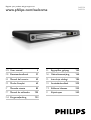 1
1
-
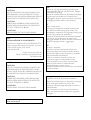 2
2
-
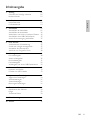 3
3
-
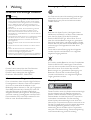 4
4
-
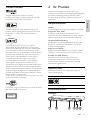 5
5
-
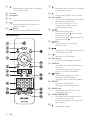 6
6
-
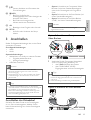 7
7
-
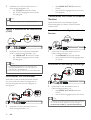 8
8
-
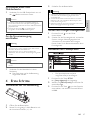 9
9
-
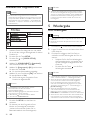 10
10
-
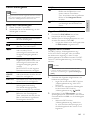 11
11
-
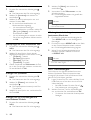 12
12
-
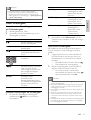 13
13
-
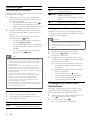 14
14
-
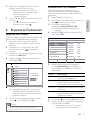 15
15
-
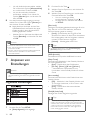 16
16
-
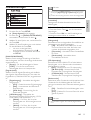 17
17
-
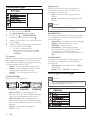 18
18
-
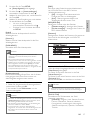 19
19
-
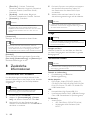 20
20
-
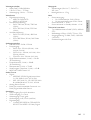 21
21
-
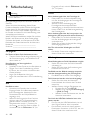 22
22
-
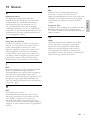 23
23
-
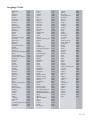 24
24
-
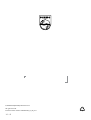 25
25
Philips DVP3350/12 Benutzerhandbuch
- Kategorie
- DVD Spieler
- Typ
- Benutzerhandbuch
- Dieses Handbuch eignet sich auch für
Verwandte Artikel
-
Philips DVP3580/12 Benutzerhandbuch
-
Philips DVP3380/12 Benutzerhandbuch
-
Philips DVP3360/12 Benutzerhandbuch
-
Philips DVP4320BU/12 Benutzerhandbuch
-
Philips DVP6800/12 Benutzerhandbuch
-
Philips DVP3111/12 Benutzerhandbuch
-
Philips DVP2320BU/12 Benutzerhandbuch
-
Philips DVP5992/12 Benutzerhandbuch
-
Philips DVP3520/12 Benutzerhandbuch
-
Philips DVP3310/12 Benutzerhandbuch